1、首先,点击打开软件,将图片拖动到工作区打开

2、先Ctrl + J 复制一个图层,再按shift 陴鲰芹茯+ Ctrl + U 去色(或者点击图像 —— 调整 ——去色),按 Ctrl +J 复制图层2
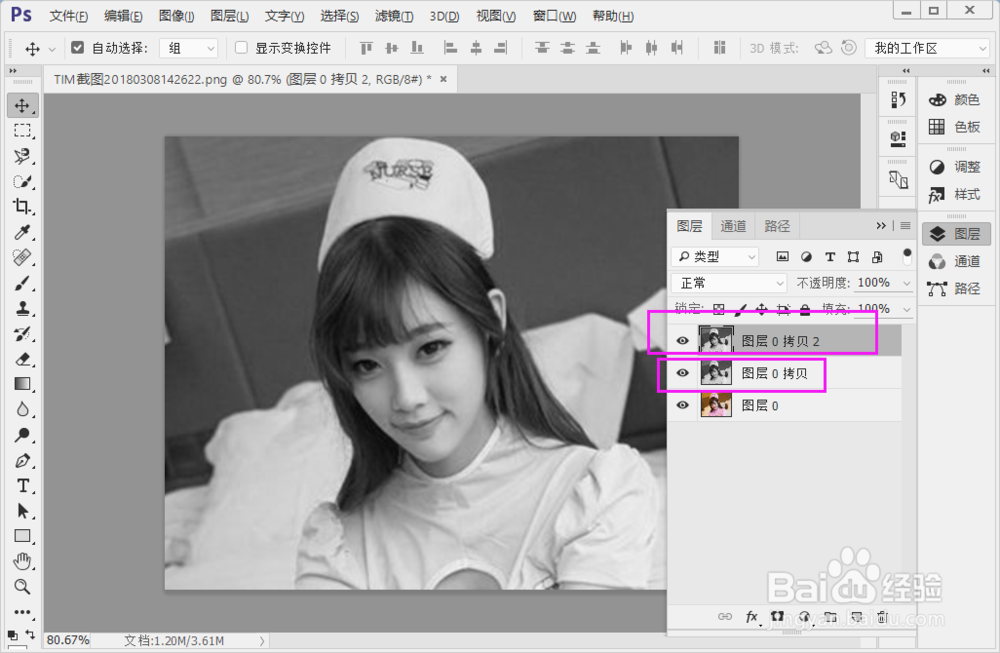
3、点击 图像 ——调整 —— 反相,或者按快捷键 Ctrl + I ,就相当于黑白颠倒
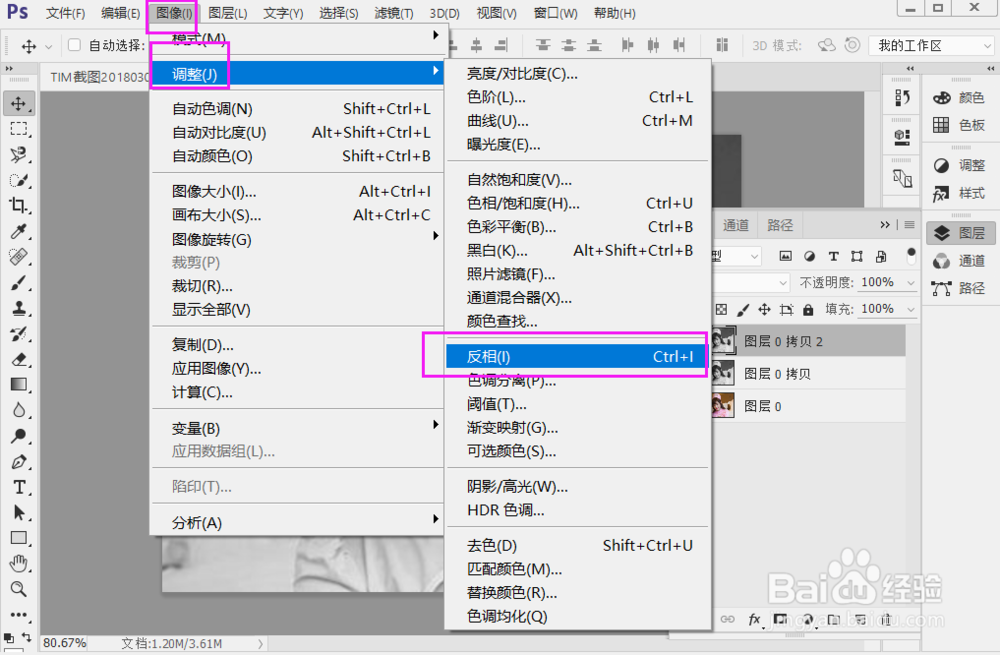
4、点击图层窗口下的 新建蒙版工具,新建蒙版,按快捷键 Alt +Delete 键将颜色设为白色
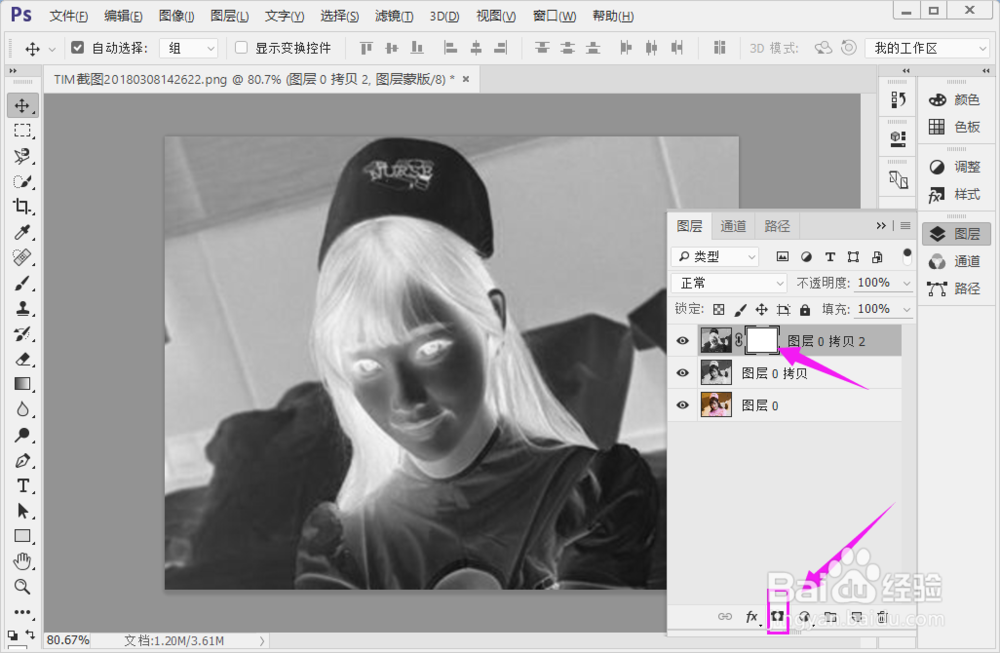
5、选中蒙版,如图。将混合模式选择为 颜色减淡
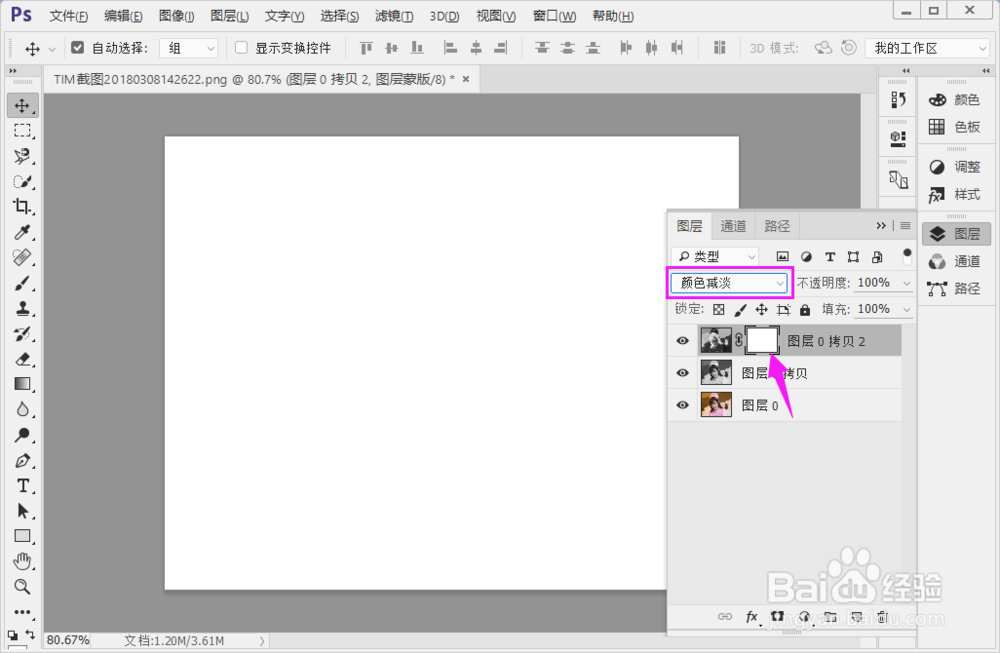
6、双击图层后面空白的地方,注意既不是蒙版图像也不是文字。弹出之后,可以看到图中框选的下一个图殿秩痊肭层项。注意这里不是直接拖动,可以发现箭头是可以分成两半的,选中一半,按住Alt 键拖动鼠标调节到合适程度
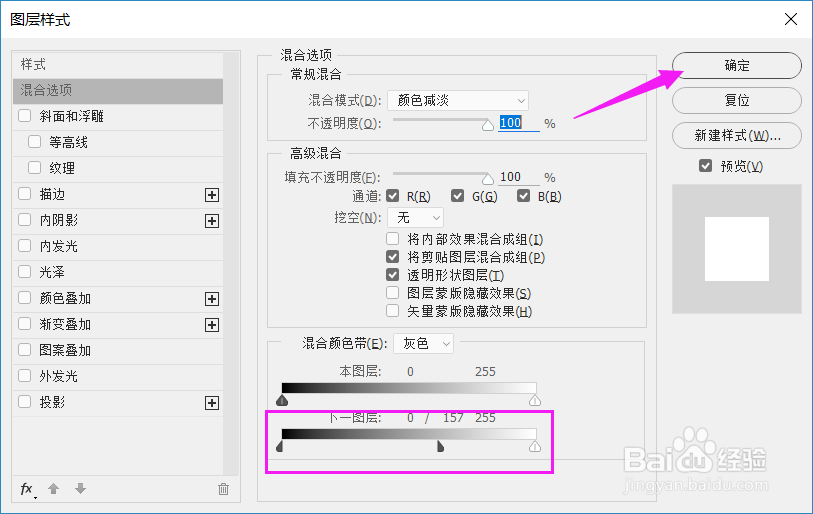
7、要出现素描的笔触,还需要给图层添加滤胲壅克运镜,先给加上杂色滤镜,点击 滤镜 ——杂色 ——添加杂色,调整合适的值,确定
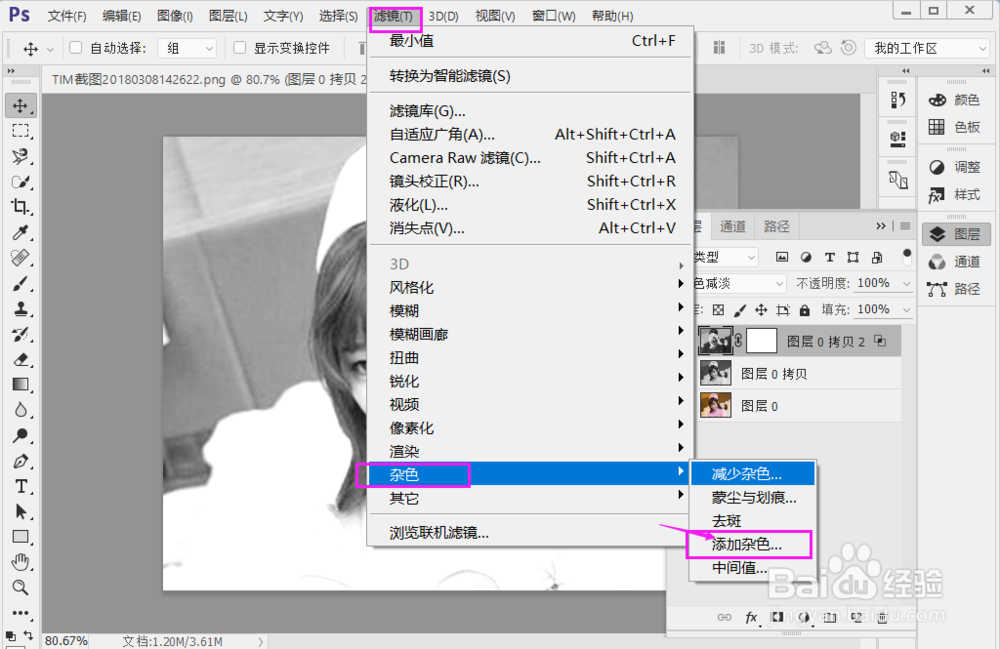
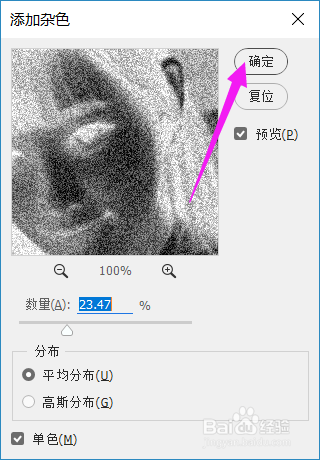
8、再加上一个运动模糊滤镜,点击滤镜——模糊——动感模糊,选择角度和像素大小,点击确定
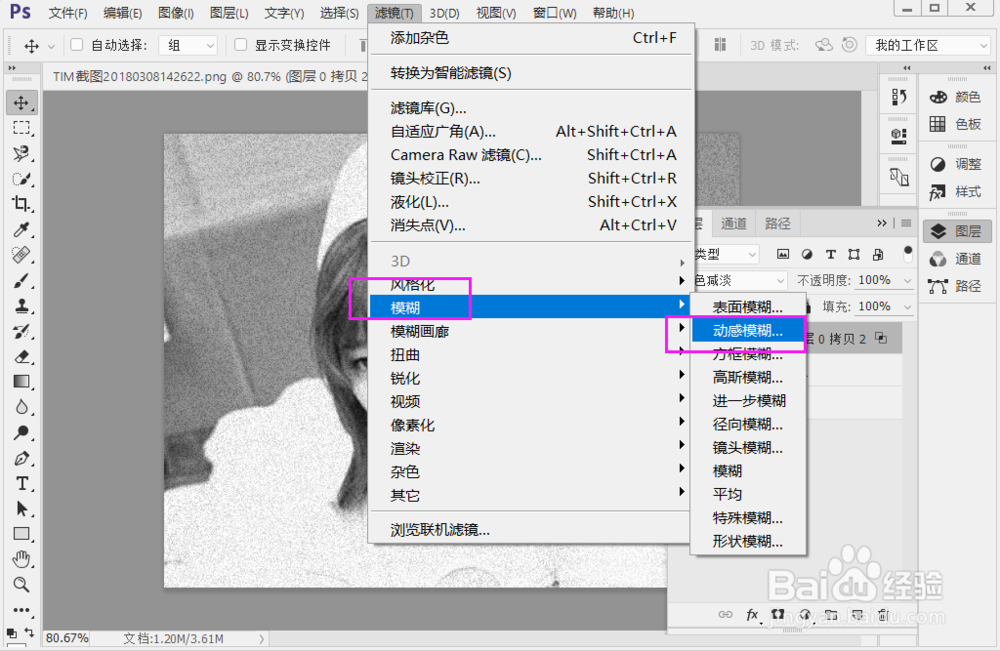
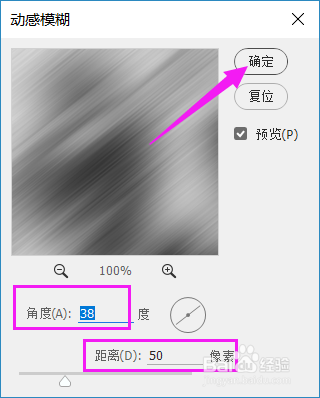
9、回到工作区可以看到如下的效果图。

